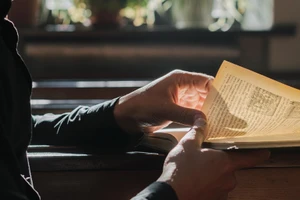Đây là một bức ảnh phong cách khá bình thường được chụp bằng camera của iPhone và chưa qua chỉnh sửa.

Trong ứng dụng Photos của iPhone, hãy nhấn chọn Edit để bắt đầu "biến hóa" hình ảnh này.
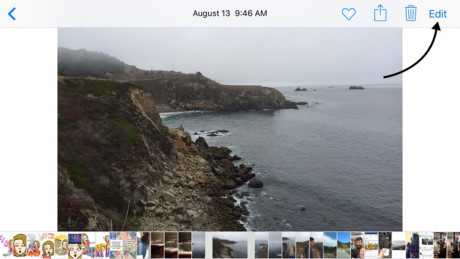
Có ba chế độ chỉnh sửa để bạn lựa chọn là Composition, Filters và Adjustments.

Trong đó, Composition cho phép người dùng chỉnh sửa góc độ của hình ảnh sao cho cân bằng và vừa ý hơn.
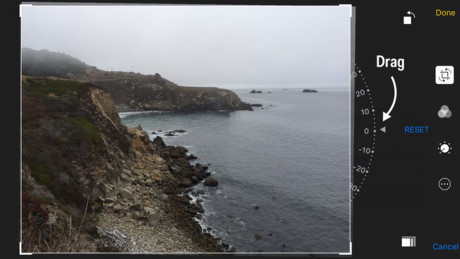
Các bộ lọc có sẵn trong Photos thực tế mang lại hiệu quả khá ấn tượng. Ví dụ như trong hình ảnh này, bộ lọc đen - trắng mang lại cho hình ảnh một diện mạo hoàn toàn mới.

Bộ lọc Chrome phủ lên hình ảnh lớp màu ấm đồng thời đẩy cao độ sáng của hình ảnh. Sau khi chọn bộ lọc và cảm thấy không vừa ý, bạn luôn luôn có thể trở về hình ảnh ban đầu bằng cách chọn None và nhấn Revert.

Đây là những gì tùy chọn Adjustments mang lại. Bạn có thể tác động sâu hơn vào hình ảnh từ đây.
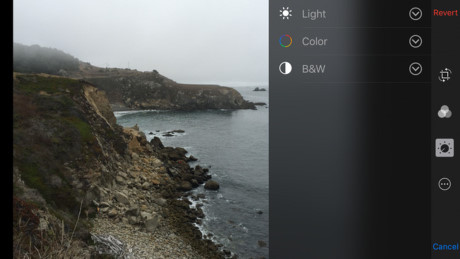
Tùy chỉnh Light cho phép người dùng tăng, giảm độ sáng, độ tương phản của hình ảnh.

Bạn có thể chỉnh hình ảnh bằng cách kéo thả thanh trượt một cách đơn giản hoặc chỉnh tay bằng cách thông số cụ thể như thế này.
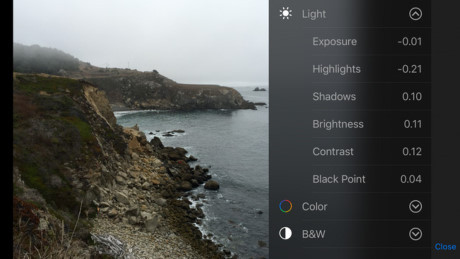
Trong menu Color, bạn có thể khiến ảnh chụp rực rỡ hơn.

Đây là hình ảnh gốc...

Còn đây là hình ảnh sau khi được chỉnh lại bằng các công cụ có sẵn trong Photos.

Cùng xem thử một số tác phẩm khác nữa nhé!